January 10
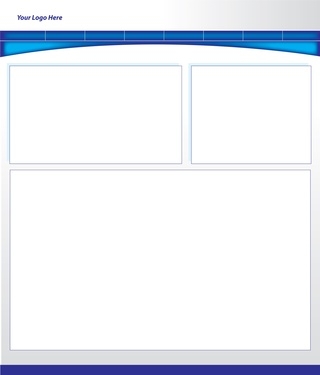
Inline Frames (iframes) sono molto simili a fotogrammi e può essere utile quando è necessario al contenuto nido all'interno della vostra pagina Web corrente. Questo è un concetto simile alle funzionalità picture-in-a-picture che vengono su molti televisori. Il contenuto del iFrame può essere qualsiasi pagina web o foto. frame non ancorati può anche permettere di aprire altre finestre di eseguire script senza in realtà lasciare la pagina ci si trova. Con linguaggi di scripting come JavaScript, è possibile interagire con lo stile, il posizionamento e il contenuto del iFrame.
1 Aggiungere un iFrame alla tua pagina web copiando e incollando il codice riportato di seguito nel corpo HTML. Il nido codice di una pagina web all'interno di quello attuale. La nuova pagina sarà 80 per cento del formato dell'originale, avrà un bordo sottile intorno ad esso e avrà una barra di scorrimento.
<Iframe id = "frmMain" name = scorrimento "frmMain" = "yes"
width = "80%" height = "80%" frameborder = "1"> </ iframe>
2 Creare un nuovo pulsante sulla tua pagina web per richiamare le funzioni JavaScript che interagirà con il iFrame. Questo pulsante è impostato per chiamare la funzione "changeTarget."
<Button id = "btnChange" onclick = "changeTarget ()"> Change Target </ button>
3 Posizionare la funzione JavaScript sotto all'interno del tag head della pagina web. Questa funzione trova l'elemento IFRAME sul documento pagina Web e imposta il suo attributo di origine in una nuova posizione.
<Script type = "text / javascript">
funzione changeTarget ()
{
var MyFrame = document.getElementById ( 'frmMain');
myFrame.src = "http://www.ehow.com";
}
</ Script>
4 Modificare le dimensioni del iFrame aggiungendo linee di codice per modificare lo stile nella funzione "changeTarget." Per impostare l'altezza e la larghezza del iFrame, è possibile utilizzare il codice qui sotto.
myFrame.style.width = "600px";
myFrame.style.height = "400px";
